关闭防火墙怎么操作win11 如何关闭win11防火墙
更新时间:2023-09-21 10:29:52作者:qiaoyun
使用win11系统的用户应该都知道,它是内置有防火墙功能的,默认是开启状态,能够帮助更好的保护电脑,但是有时候也会阻止电脑的一些正常行为,所以很多人想要将其关闭,这是不知道关闭防火墙怎么操作,带着此问题,本教程这就给大家介绍一下关闭win11防火墙的详细方法。
方法如下:
1、在电脑上打开搜索,搜索控制面板,点击【打开】。
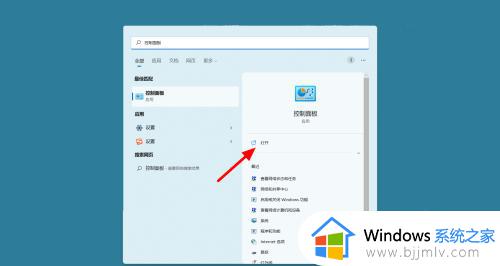
2、在控制面板界面,点击【系统安全】。
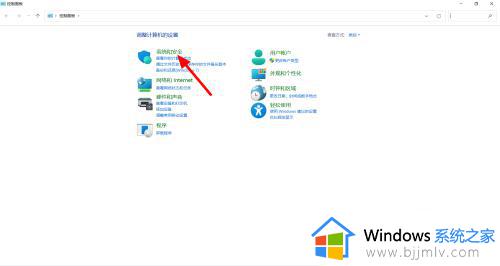
3、在系统安全界面,点击【Windows defender 防火墙】。
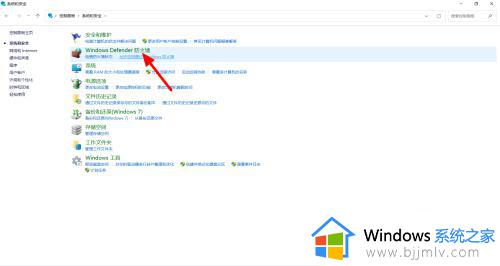
4、在防火墙界面,点击【启用或关闭Windows defender 防火墙】。
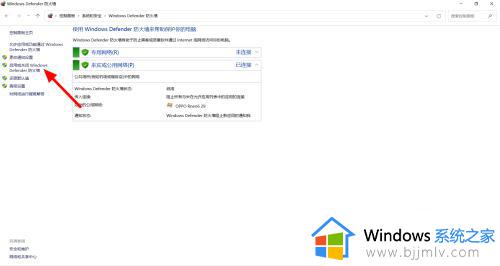
5、选择关闭Windows defender 防火墙,点击【确定】,这样就关闭成功。
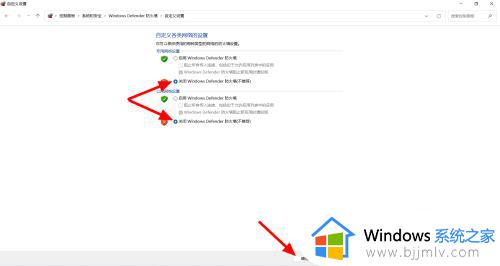
关于如何关闭win11防火墙的详细内容就给大家介绍到这里了,有需要的用户们可以学习上述方法步骤来进行关闭就可以了。
关闭防火墙怎么操作win11 如何关闭win11防火墙相关教程
- win11怎么关闭防火墙通知 如何关闭win11防火墙通知
- win11系统怎么关闭防火墙 win11如何关闭防火墙功能
- 电脑防火墙怎么关闭win11 win11系统如何关闭防火墙
- win11怎样关闭防火墙弹窗 如何关闭win11防火墙弹窗
- 怎么关闭windows11的防火墙功能 windows11如何关闭系统防火墙
- 关闭防火墙win11在哪里设置 win11怎么彻底关闭防火墙
- win11的防火墙在哪里关闭 win11系统怎么关闭防火墙
- win11关闭防火墙通知的方法 win11怎么关闭防火墙通知
- win11防火墙怎么关闭不了?win11防火墙无法关闭解决方法
- 如何关闭windows11防火墙 怎么关闭win11自带的防火墙
- win11恢复出厂设置的教程 怎么把电脑恢复出厂设置win11
- win11控制面板打开方法 win11控制面板在哪里打开
- win11开机无法登录到你的账户怎么办 win11开机无法登录账号修复方案
- win11开机怎么跳过联网设置 如何跳过win11开机联网步骤
- 怎么把win11右键改成win10 win11右键菜单改回win10的步骤
- 怎么把win11任务栏变透明 win11系统底部任务栏透明设置方法
win11系统教程推荐
- 1 怎么把win11任务栏变透明 win11系统底部任务栏透明设置方法
- 2 win11开机时间不准怎么办 win11开机时间总是不对如何解决
- 3 windows 11如何关机 win11关机教程
- 4 win11更换字体样式设置方法 win11怎么更改字体样式
- 5 win11服务器管理器怎么打开 win11如何打开服务器管理器
- 6 0x00000040共享打印机win11怎么办 win11共享打印机错误0x00000040如何处理
- 7 win11桌面假死鼠标能动怎么办 win11桌面假死无响应鼠标能动怎么解决
- 8 win11录屏按钮是灰色的怎么办 win11录屏功能开始录制灰色解决方法
- 9 华硕电脑怎么分盘win11 win11华硕电脑分盘教程
- 10 win11开机任务栏卡死怎么办 win11开机任务栏卡住处理方法
win11系统推荐
- 1 番茄花园ghost win11 64位标准专业版下载v2024.07
- 2 深度技术ghost win11 64位中文免激活版下载v2024.06
- 3 深度技术ghost win11 64位稳定专业版下载v2024.06
- 4 番茄花园ghost win11 64位正式免激活版下载v2024.05
- 5 技术员联盟ghost win11 64位中文正式版下载v2024.05
- 6 系统之家ghost win11 64位最新家庭版下载v2024.04
- 7 ghost windows11 64位专业版原版下载v2024.04
- 8 惠普笔记本电脑ghost win11 64位专业永久激活版下载v2024.04
- 9 技术员联盟ghost win11 64位官方纯净版下载v2024.03
- 10 萝卜家园ghost win11 64位官方正式版下载v2024.03